Las mejores páginas para pixelar (desenfocar) fotos gratis
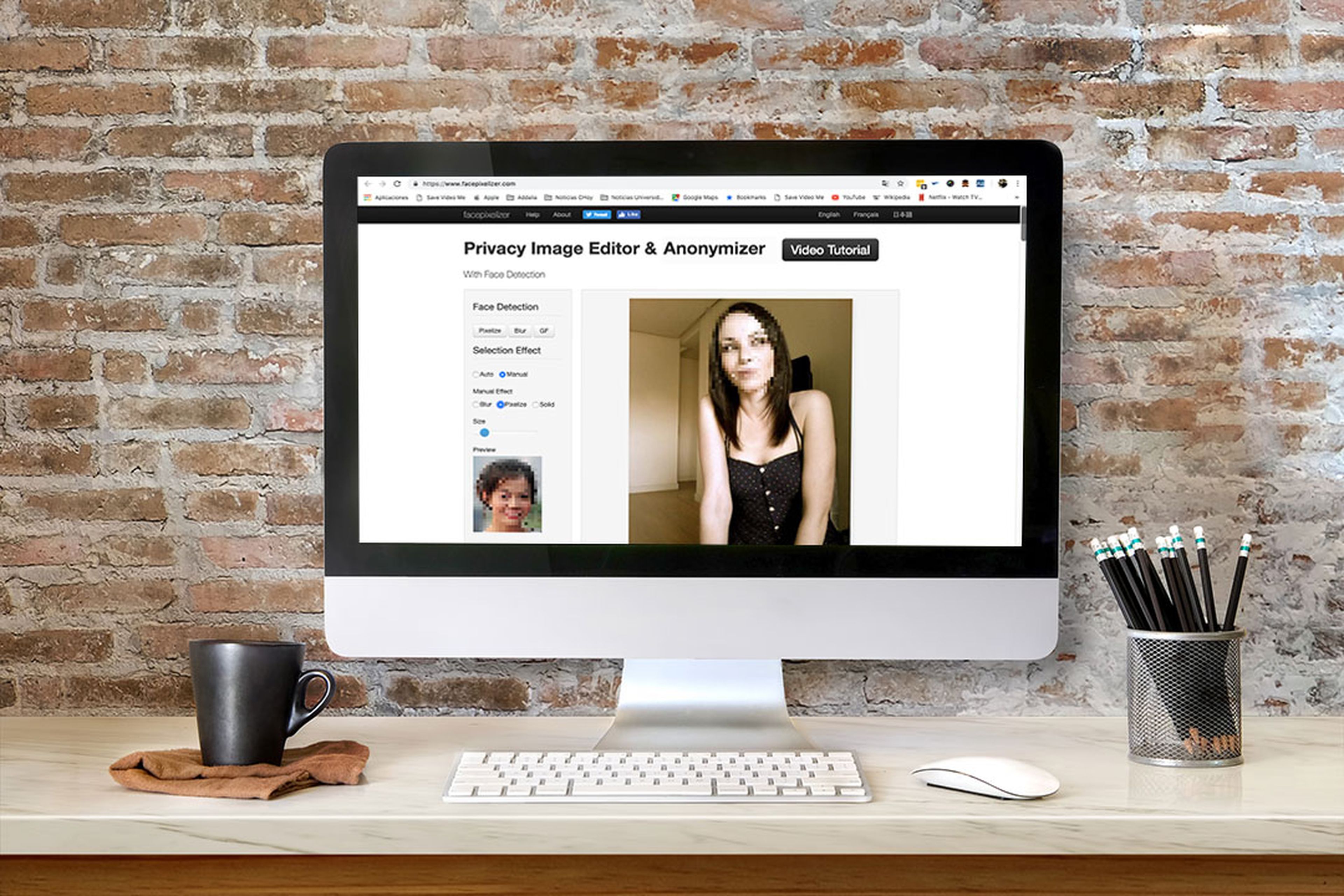
Salvaguardar la intimidad de una persona, evitar que se vean datos personales en una captura u ocultar información que no puede ver todo el mundo son solo algunas de las circunstancias en las que necesitamos pixelizar o desenfocar una foto.
Si bien puedes realizar esta tarea de una manera sencilla con cualquier programa de edición fotográfica, por ejemplo Photoshop, es posible que no tengas instalada en tu ordenador o teléfono móvil ninguna herramienta para llevar a cabo esta tarea.
No obstante, no te hace falta ningún programa, porque tienes a tu disposición infinidad de páginas para pixelar o desenfocar fotos gratis y online. Todas ellas son muy fáciles de utilizar y te permiten editar tus imágenes en un abrir y cerrar de ojos.
A continuación te dejamos una selección de las más interesantes, así que toma nota y elige la que prefieras. Cabe destacar que hemos descartado las herramientas que requieran activar Adobe Flash Player en el navegador.
Phixr
Phixr es un portal que te ofrece distintas herramientas de edición fotográfica y destaca por su facilidad de uso. Una de las funciones con las que cuenta es la de pixelar fotos online gratis.
Para empezar, entra en este enlace, haz clic en el botón Comienza y sube la foto que quieres editar o introduce su dirección si está publicada en Internet. Además, también puedes seleccionar la imagen de tu cuenta de Google Fotos, Dropbox, Flickr o Photobucket.
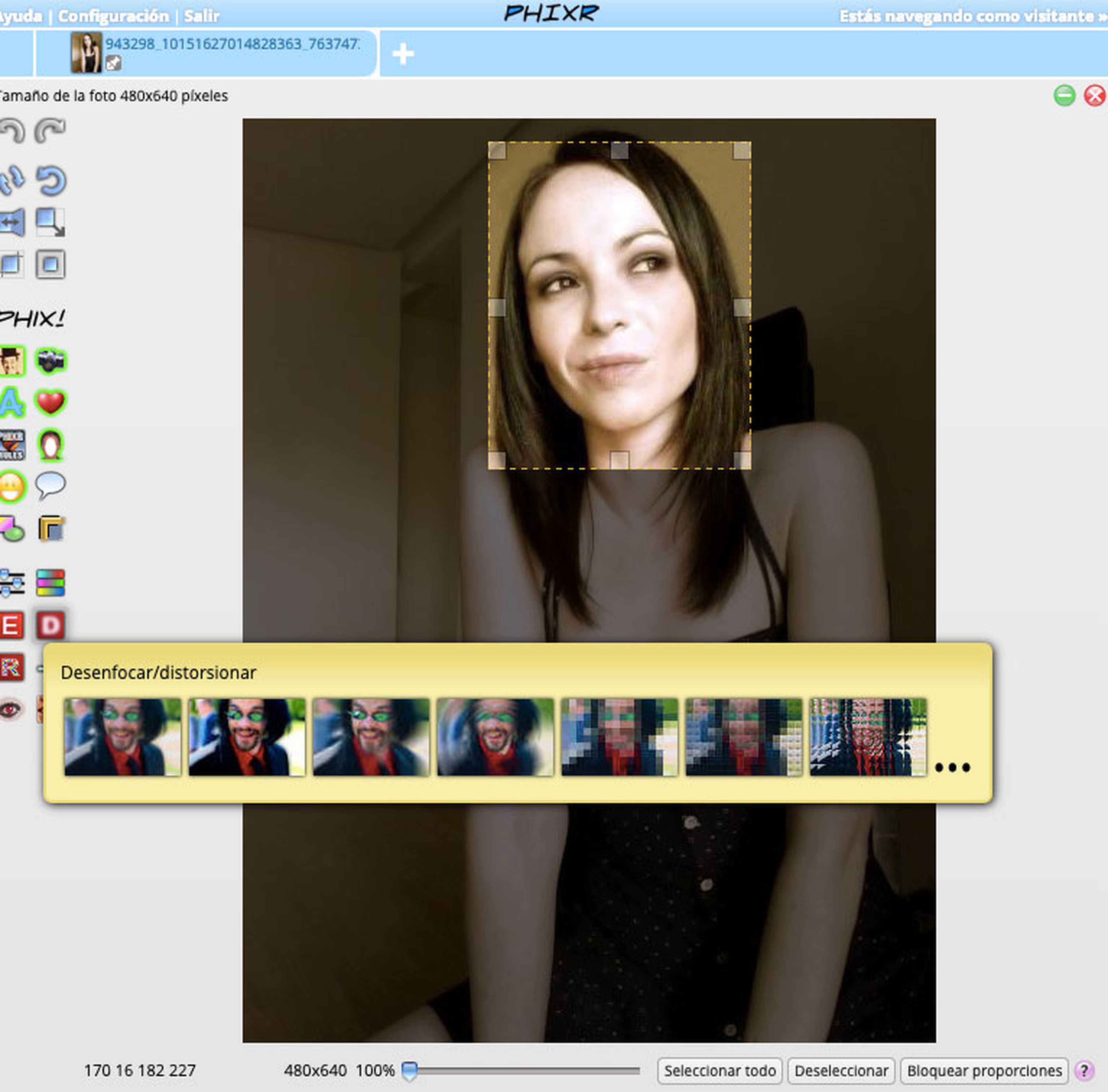
Cuando accedas al editor, selecciona la herramienta Desenfocar / Distorsionar (el icono con la letra D), elige el tipo concreto de efecto, acota el área que te gustaría pixelar o distorsionar y pulsa en Ejecutar para llevar a cabo la acción. Cuando termines, dirígete al desplegable inferior, selecciona el formato en el que quieres guardar la foto y la calidad, y haz clic en el botón Guardar.
Pine Tools
Otra alternativa para desenfocar fotos online gratis es Pine Tools. Para utilizar esta herramienta entra en este enlace y haz clic en el botón Seleccionar archivo del apartado Imagen de entrada para subir la foto que quieres retocar.
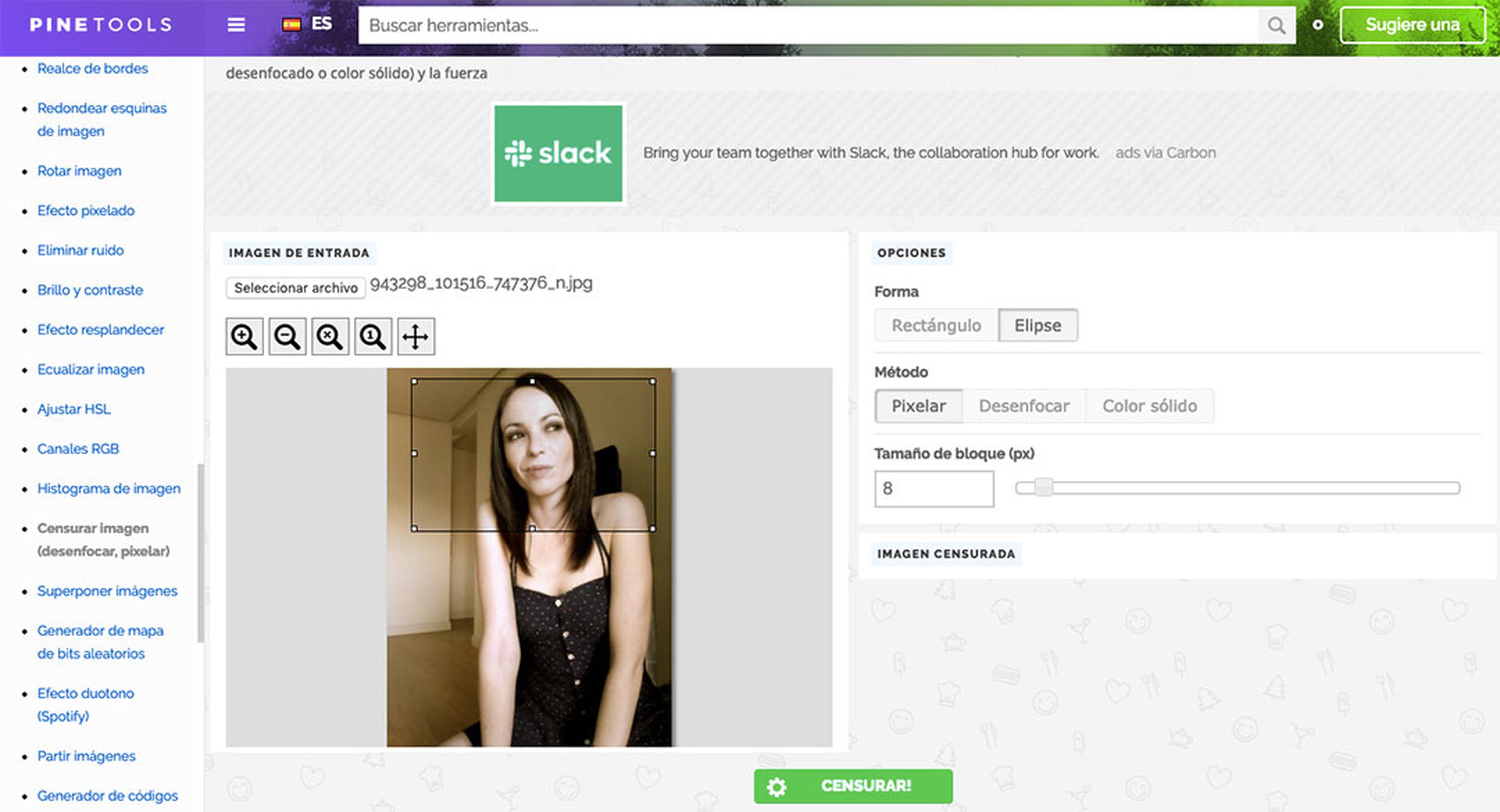
A continuación, dirígete al apartado Opciones para elegir la forma que quieres aplicar, el método (pixelar, desenfocar o color sólido) y el tamaño del bloque. Puedes arrastrar y soltar el área que te gustaría modificar directamente en la imagen. Cuando termines, clica en el botón Censurar para aplicar el cambio y guarda el resultado.
ScreenShot
Si lo que quieres es desenfocar una foto online gratis, ScreenShot es una alternativa muy fácil de utilizar que te permitirá aplicar este ajuste en cuestión de minutos.
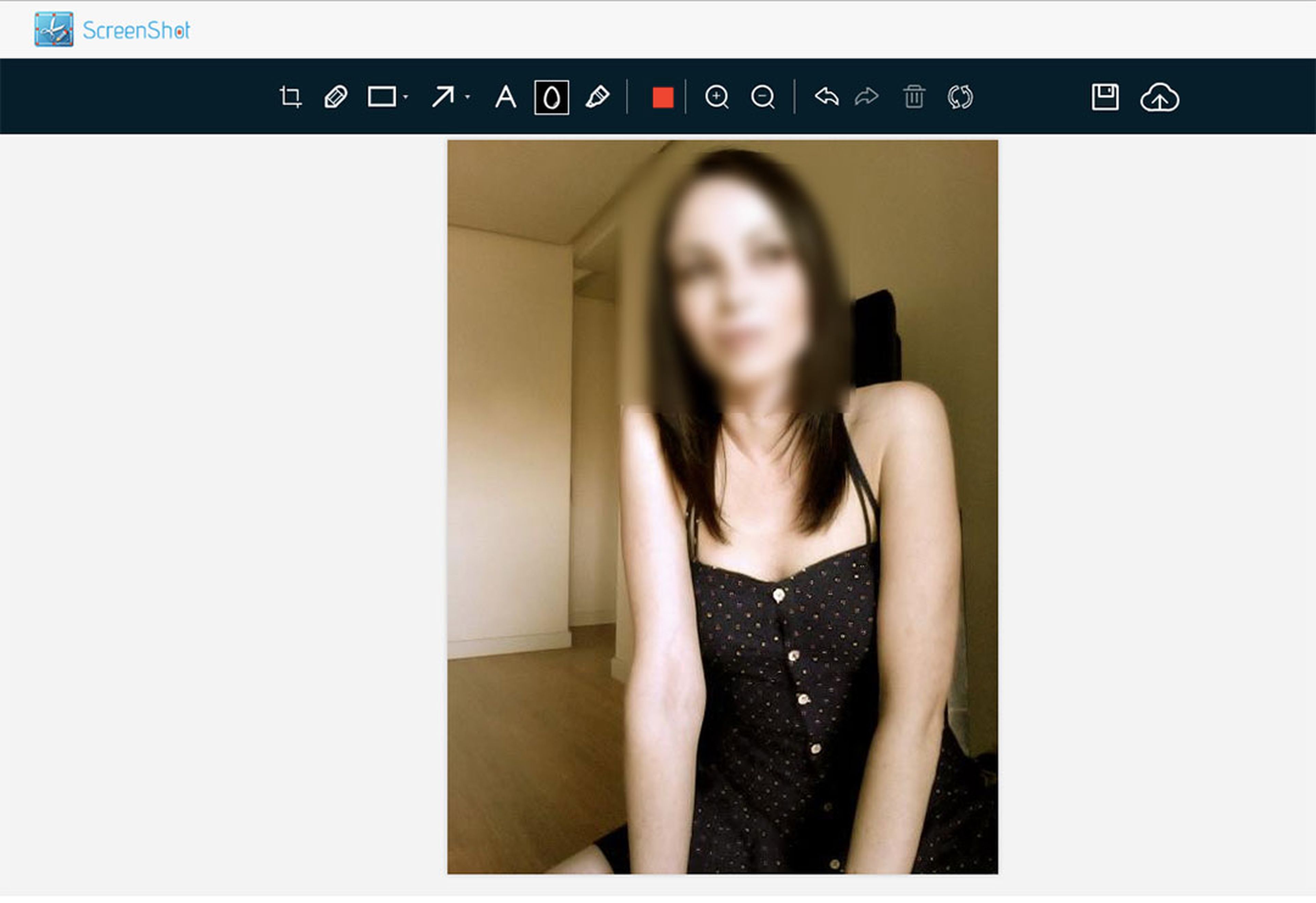
Entra en este enlace, selecciona la imagen que quieres editar y luego marca el icono con forma de gota de agua en la barra de herramientas superior (el sexto empezando por la izquierda). Después, selecciona el área en al que quieres aplicar el desenfoque, y si no te parece suficiente puedes repetir la operación las veces que necesites.
Cuando termines, pulsa en el icono de guardado y se descargará el resultado en tu ordenador en formato PNG.
Facepixelizer
Facepixelizer es otra herramienta sencilla, rápida y fácil de utilizar para pixelar tus fotos online gratis. Para utilizarla, entra en este enlace y arrastra la foto que quieres retocar hasta la zona marcada.
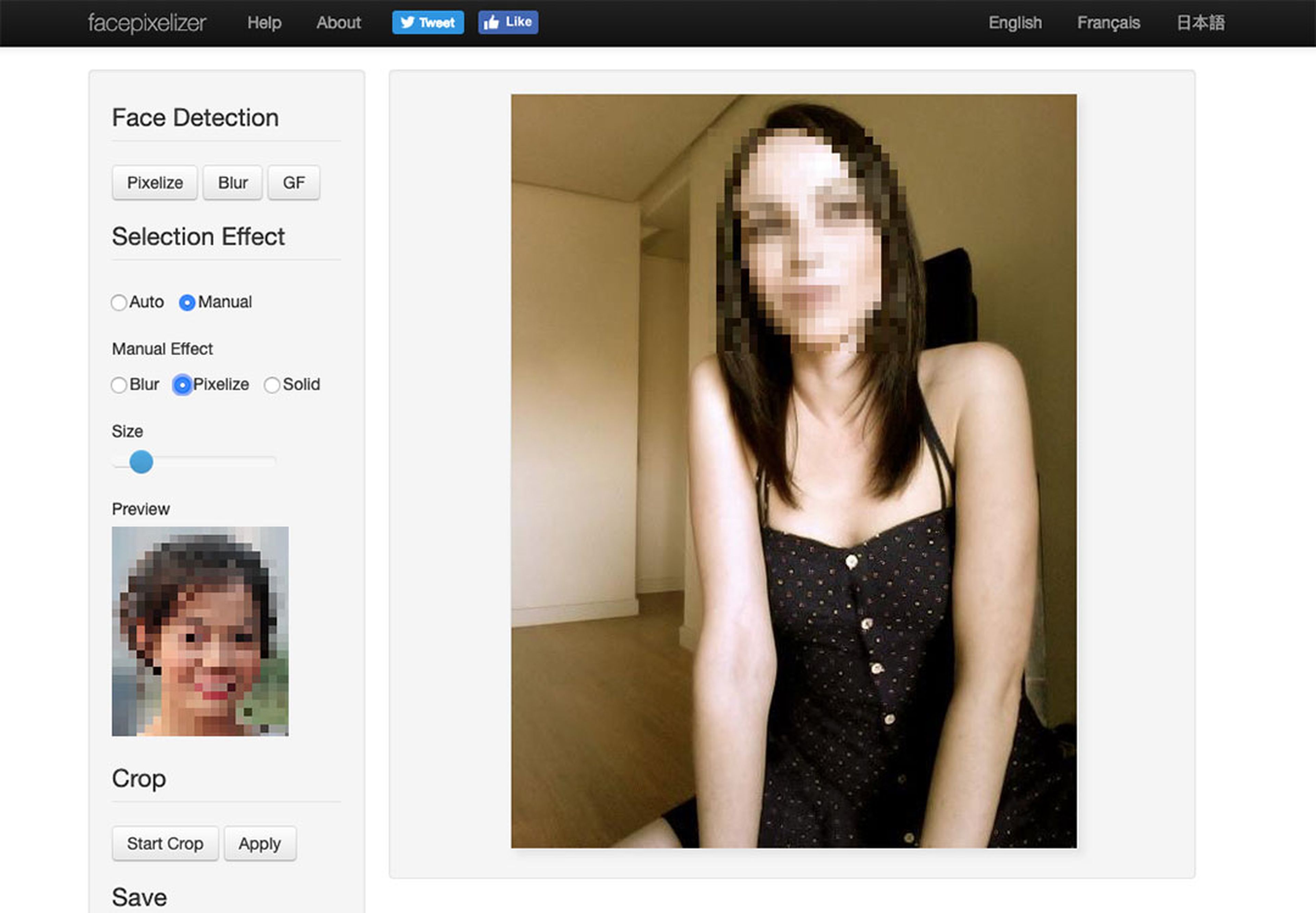
A continuación, selecciona la casilla Manual en el apartado Selection Effect, y luego elige si quieres pixelar (pixelize), desenfocar (blur) o aplicar un color sólido (solid). Después solo tienes que seleccionar y arrastrar el área a tratar en la imagen y pulsar sobre el botón Save Image para guardar el resultado.
EZGIF
EZGIF es otro servicio que te ofrece la posibilidad de pixelar imágenes online de una forma rápida y sencilla. Para ello, entra en este enlace y sube tu foto o introduce la URL en caso de que esté publicada en Internet.
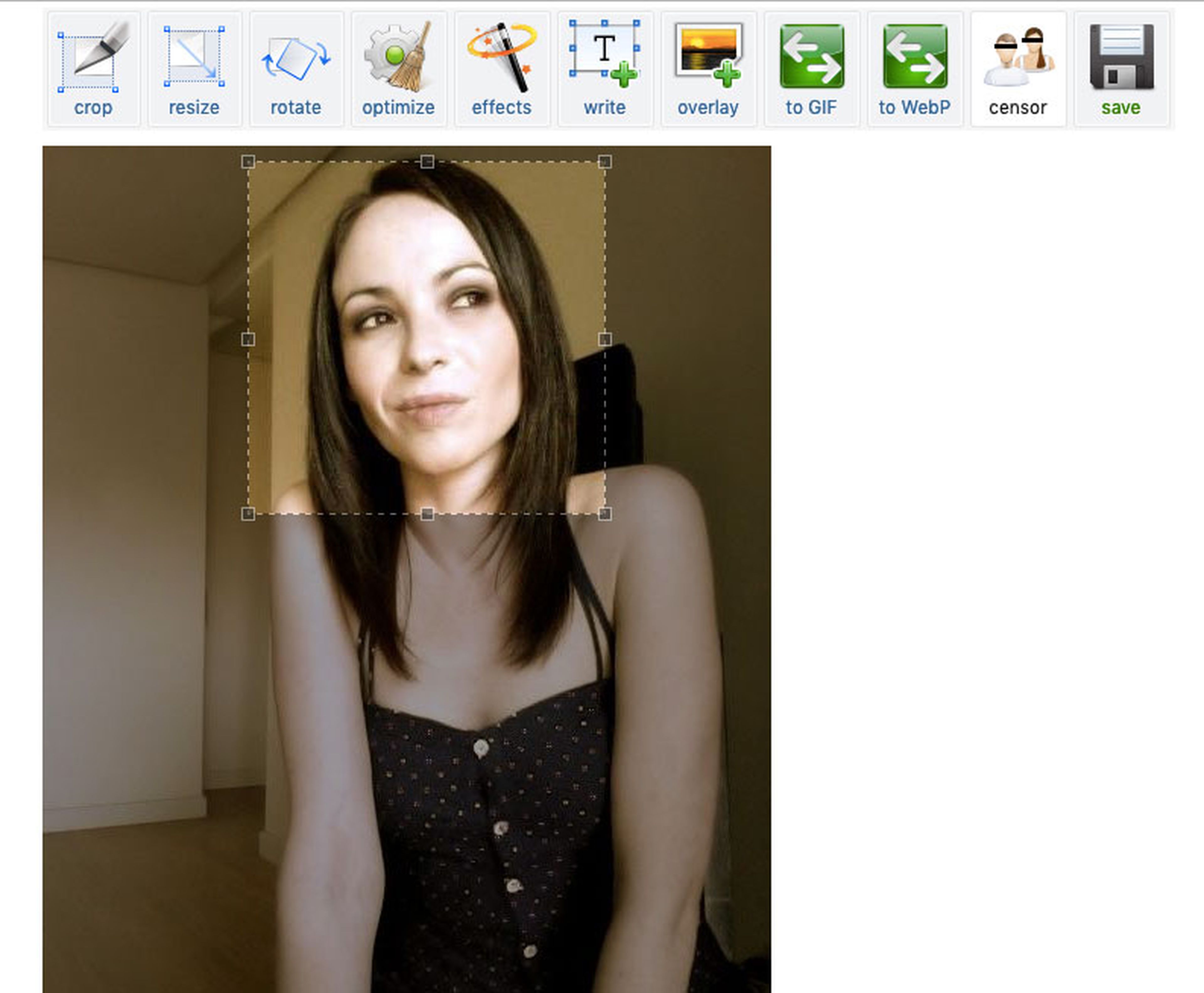
Después, haz clic en la herramienta Censor de la parte superior, marca en la imagen el área que quieres pixelar y haz clic en el botón Submit. Segundos después verás el resultado en la parte inferior y podrás descargar el fichero pulsando en el botón Save.
Fotor
Fotor es un editor de fotos online mucho más completo que las herramientas que hemos visto hasta ahora y, aunque debido a esto es un poco más complicado de utilizar, también te permite pixelar y desenfocar fotos online gratis en un abrir y cerrar de ojos.
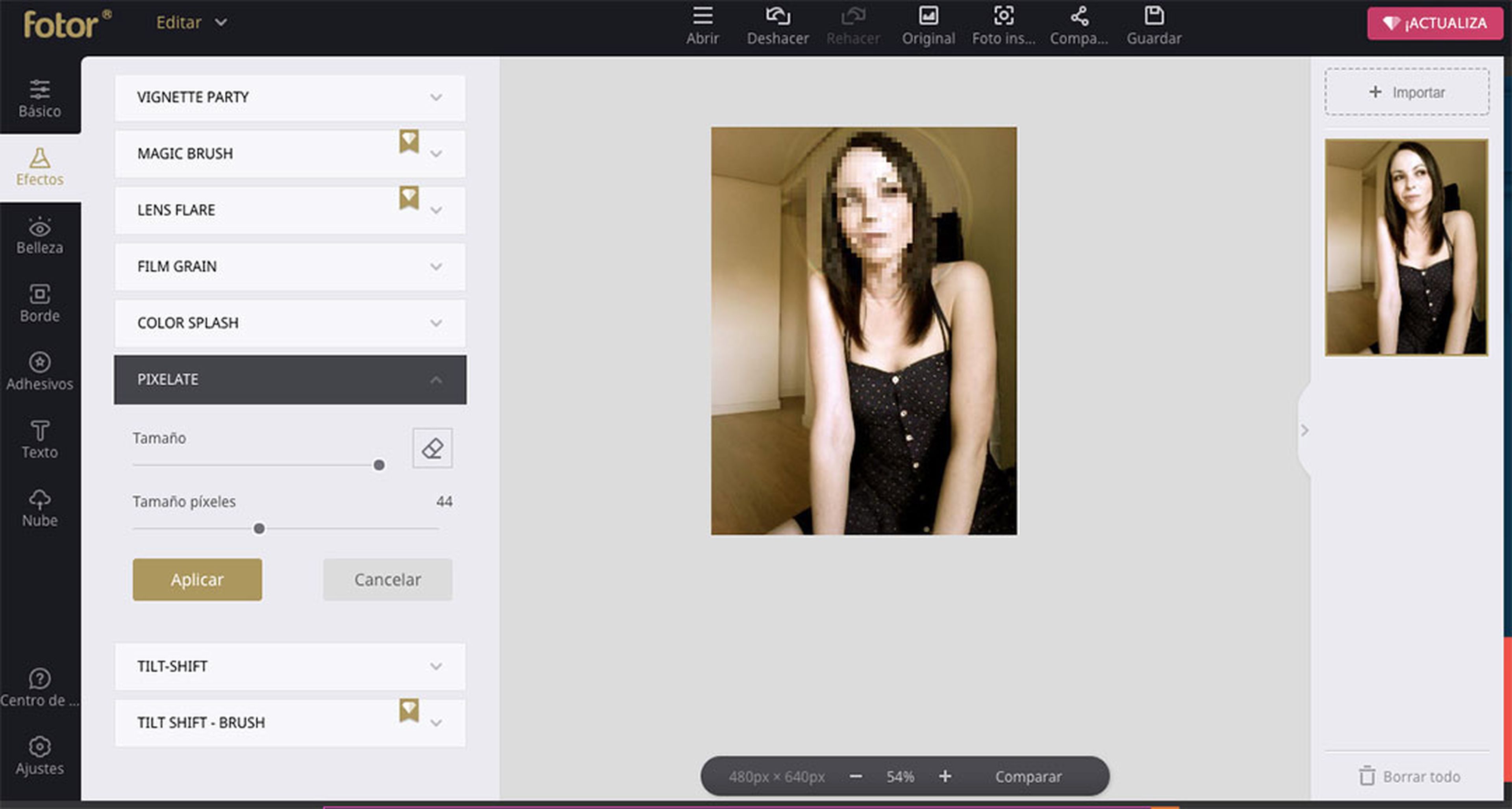
Entra en este enlace, selecciona la opción Edit a photo y sube la foto que quieres editar o cárgala desde Internet o tus redes sociales. A continuación, selecciona Efectos en el menú de la izquierda y busca el apartado Pixelate. Aquí puedes seleccionar el tamaño del área a tratar y el de los píxeles, para después tocar directamente en la foto la parte que te gustaría pixelar.
Cuando termines clica en el botón Aplicar y luego pulsa en Guardar para descargar el resultado. Eso sí, tendrás que registrarte para poder guardar la imagen retocada en tu ordenador.
Picozu
Otra alternativa para desenfocar y pixelar fotos online gratis es Picozu, un editor de imágenes bastante complejo que, al igual que Fotor, resulta un poco más complicado de utilizar que las herramientas más sencillas.
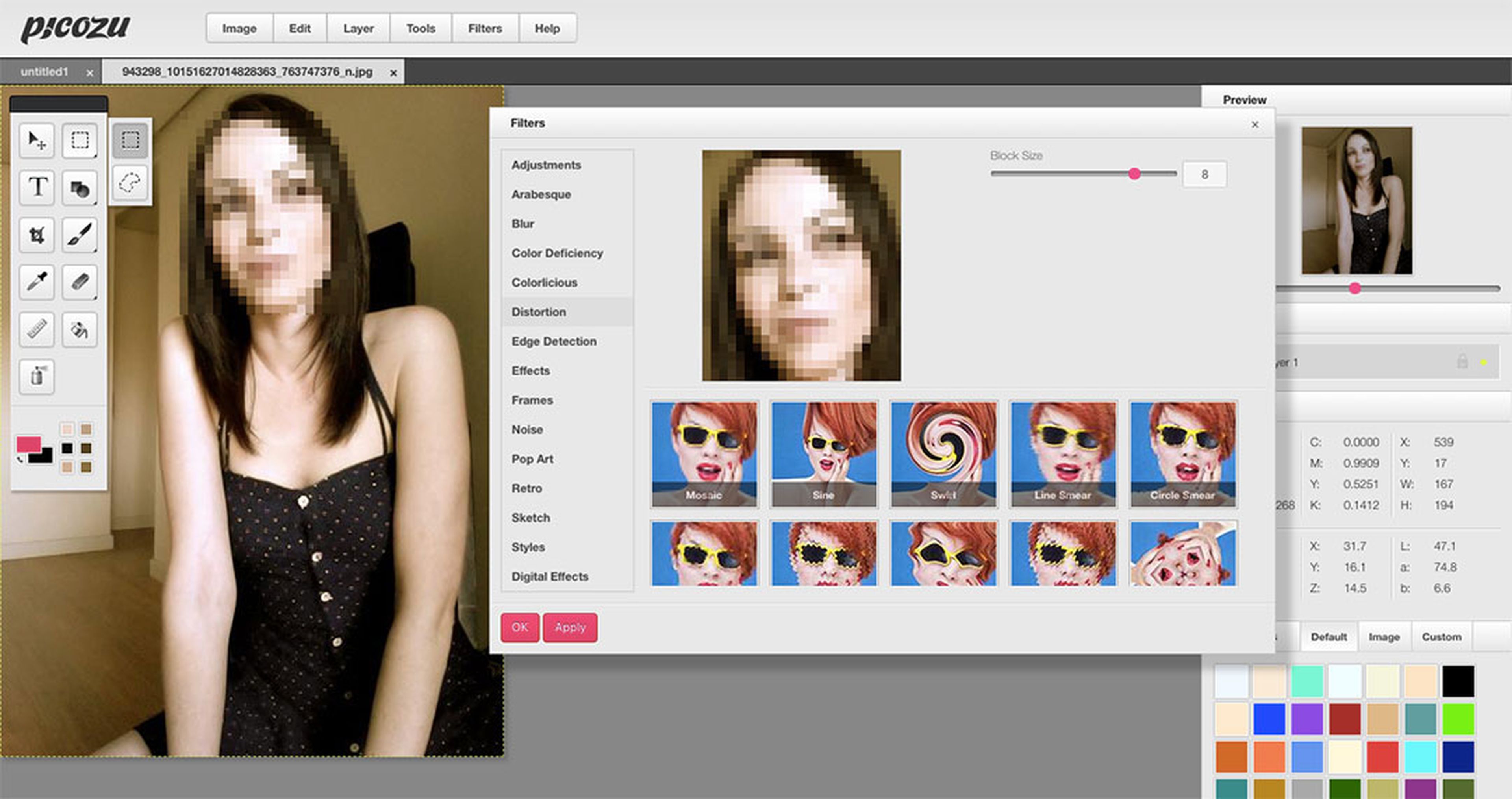
Para utilizar esta app online, entra en este enlace y sube tu foto desde el menú Image > Import > Upload image y selecciona la foto con la que quieres trabajar. A continuación, dirígete a la barra de herramientas de la izquierda y elige Selection Tool > Rectangular Selection Tool.
Luego, marca el área que te gustaría tratar, pulsa en Filters > Distorsion y selecciona el tipo de efecto que te gustaría aplicar. Mosaic es la opción para pixelar, pero tienes otras opciones a tu disposición. Pulsa en Apply y Ok, y luego navega por el menú Image > Save para guardar el resultado en tu equipo.
Descubre más sobre Sandra Arteaga, autor/a de este artículo.
Conoce cómo trabajamos en Computerhoy.

